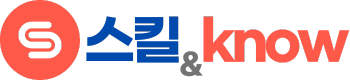갤럭시 핸드폰 쓰다 보면 사진, 동영상, 앱 때문에 저장공간 부족 경고 자주 뜨죠? 저도 처음엔 뭐가 이렇게 빨리 차나 싶었는데, 막상 정리해보니 쓸데없는 파일이 엄청 많더라구요. 오늘은 삼성갤럭시 저장공간 확인부터, 저장공간 늘리기까지, 제가 직접 해보고 효과 본 방법을 모두 알려드릴게요.
저장공간 부족, 왜 자주 생길까?
솔직히 128GB면 평생 쓸 줄 알았는데, 몇 달 만에 저장공간 부족 알림이 뜨더라구요. 사진, 동영상, 앱, 캐시파일, 심지어 카톡 대화방까지 용량을 잡아먹어요. 특히 동영상과 SNS 자동저장 파일이 예상외로 용량을 많이 차지해요!
- 고화질 사진·동영상이 주범
- 앱·게임 데이터 누적
- 카카오톡·SNS 미디어 파일
- 캐시·임시파일 쌓임
저장공간 확인하는 방법
1) 설정에서 저장공간 바로 확인
- 설정 앱 실행
- 배터리 및 디바이스 케어 메뉴 클릭
- 저장공간 항목에서 전체 용량, 사용량, 남은 공간 한눈에 확인
설정-디바이스 케어-저장공간 순서만 기억하세요!
2) 파일별 상세 용량 확인법
- 사진/동영상 : 갤러리 앱에서 앨범별 용량 확인
- 앱별 용량 : 설정-앱-각 앱 클릭 시 상세 용량 표시
- 카카오톡 : 카톡 설정-채팅-저장공간 관리에서 확인
어떤 파일이 용량을 많이 차지하는지 꼭 체크해보세요!
저장공간 확보하는 정리 방법
1) 사진·동영상 정리 꿀팁
- 중복·불필요 사진 한 번에 삭제 (갤러리-중복사진 자동정리 기능 활용)
- 동영상은 PC·외장하드·클라우드로 이동
- 구글 포토·삼성 클라우드 백업 후 원본 삭제
동영상 몇 개만 옮겨도 수 GB 용량이 금방 늘어나요!
2) 앱 캐시·불필요 앱 정리
- 앱 캐시 삭제 : 설정-앱-앱 선택-저장공간-캐시 삭제
- 안 쓰는 앱 과감히 삭제 (특히 게임, SNS)
- 앱 데이터도 필요시 삭제 (로그인 정보 유의)
앱 캐시만 지워도 수백MB~수GB 공간이 생겨요!
3) 카카오톡·SNS 미디어 파일 정리
- 카톡 사진·동영상 : 카톡 설정-채팅-저장공간 관리에서 한 번에 삭제
- 인스타·페북 : 앱 내 캐시·저장된 미디어 삭제
카톡만 정리해도 1GB 넘게 비워지는 경우가 많아요!
저장공간 늘리기, 실전 꿀팁 7가지
| 방법 | 설명 | 효과 |
|---|---|---|
| SD카드 추가 | 외장메모리 슬롯 지원 모델에 SD카드 장착 | 최대 1TB까지 저장공간 확장 |
| 클라우드 백업 | 구글 드라이브, 삼성 클라우드, 네이버 MYBOX 등 활용 | 사진·동영상 무제한 저장(요금제에 따라 다름) |
| PC/외장하드 이동 | USB케이블로 PC 연결 후 대용량 파일 이동 | 동영상, 대용량 파일 정리 효과 큼 |
| 앱 자동 삭제 | 30일 이상 미사용 앱 자동 삭제 기능 활용 | 불필요 앱 정리로 수백MB 확보 |
| 대용량 파일 탐색 | ‘내 파일’ 앱에서 100MB 이상 파일 한눈에 확인 | 불필요 파일 빠른 삭제 |
| 메신저 미디어 자동저장 OFF | 카톡, 인스타 등 자동저장 해제 | 불필요한 사진·동영상 저장 방지 |
| 최적화 앱 활용 | 삼성 멤버스, CCleaner 등 최적화 앱으로 임시파일 정리 | 캐시·임시파일 자동 정리 |
SD카드 추가와 클라우드 백업만 해도 저장공간 걱정 끝!
저장공간 관리, 꼭 알아야 할 주의사항
- 중요 파일 백업 후 삭제 (특히 사진·문서)
- 앱 데이터 삭제 전 로그인 정보 확인
- SD카드 호환성 (지원 모델만 가능)
- 클라우드 요금제 확인 (무료 용량 한정)
중요한 사진·파일은 꼭 백업하고 삭제하세요!
저도 갤럭시 S22 쓰면서 저장공간 부족에 진짜 스트레스였거든요. 사진이랑 동영상만 5,000개 넘게 쌓여 있었어요. 하루 날 잡고 클라우드 백업하고, SD카드도 추가하니까 20GB 넘게 비워졌어요. 정리하고 나니 핸드폰이 훨씬 빨라지고, 사진도 마음껏 찍을 수 있어서 속이 다 시원했어요!